

By Gina Barrow, Dernière mise à jour: January 4, 2022
Cela peut sembler drôle, mais cela arrive en réalité à certains iPhones. De nombreux utilisateurs ont signalé que leurs appareils sont bloqué pendant la charge ou prendre une éternité pour charger et allumer. Généralement, ce problème concerne le câble USB utilisé.
Parfois, nous finissons par ne pas utiliser le câble USB d'origine fourni dans la boîte. Nous ne savions pas que cet accessoire jouait un rôle important dans le chargement et la connexion de l'iPhone à l'ordinateur. Mais, le problème pourrait aussi être quelque chose de plus technique.
Avant de conclure que le câble est le problème principal, un diagnostic approprié doit être effectué. Découvrez les 7 solutions que nous avons pour résoudre votre iPhone c'est prendre une éternité pour charger et allumer. Partie 1. 7 solutions pour réparer l'iPhone prenant pour toujours à charger et à allumerPartie 2. Résumé
En examinant le problème, il y a deux raisons principales pour lesquelles votre iPhone met une éternité à se charger et à s'allumer. Il peut s'agir d'un problème matériel ou logiciel.
Les composants matériels de votre iPhone incluent le chargeur ou le câble USB, le port de charge et la batterie. La batterie de l'iPhone est technologie lithium-ion qui est une combinaison de technologie de pointe et d'ingénierie raffinée. Tout problème sur ces pièces peut causer de graves inconvénients sur l'appareil et son utilisation.
Les problèmes logiciels peuvent être un bogue logiciel qui se cache à l'intérieur du système. Une version iOS obsolète pourrait également être envisagée.
Heureusement, vous n'avez pas à attendre indéfiniment pour résoudre ce problème, voici les 7 solutions :
Avant de passer au dépannage avancé, examinons d'abord les éléments de base. Tout d'abord, vous devez vérifier les parties physiques de votre iPhone si elles fonctionnent correctement.
La température idéale pour qu'un appareil iOS fonctionne de manière transparente est de 62° à 72° F ou 16° à 22° C. Ceci est considéré comme la zone de confort parfaite. Si votre iPhone est exposé à une chaleur ou une température extrême (95 °F ou 35 °C), attendez-vous à des problèmes de capacité et même d'autonomie de la batterie.
Gardez un œil sur votre iPhone pendant le chargement. S'il fait chaud, retirez les étuis. Les boîtiers externes peuvent également provoquer de la chaleur et retarder encore plus la charge.
Le câble USB recommandé à utiliser est celui fourni dans la boîte. Cependant, le câble USB est aussi le premier accessoire à se perdre, enfin, la plupart du temps. Pour déterminer si le problème se situe dans cette ligne, essayez d'utiliser un autre câble USB et vérifiez si la charge a progressé.
Enfin, vous devez également être attentif à vos ports de charge. Parfois, un grain de saleté ou de débris peut pénétrer et empêcher votre téléphone de se charger plus rapidement. S'il y en a, utilisez un coton-tige pour nettoyer délicatement le port.
Jetez également un œil aux ports USB de l'ordinateur si vous l'utilisez pour le chargement. Si possible, retirez les autres câbles USB connectés à l'ordinateur pour tester le problème. Lorsque votre iPhone met une éternité à se charger et à s'allumer, un problème matériel est une chose importante à vérifier.
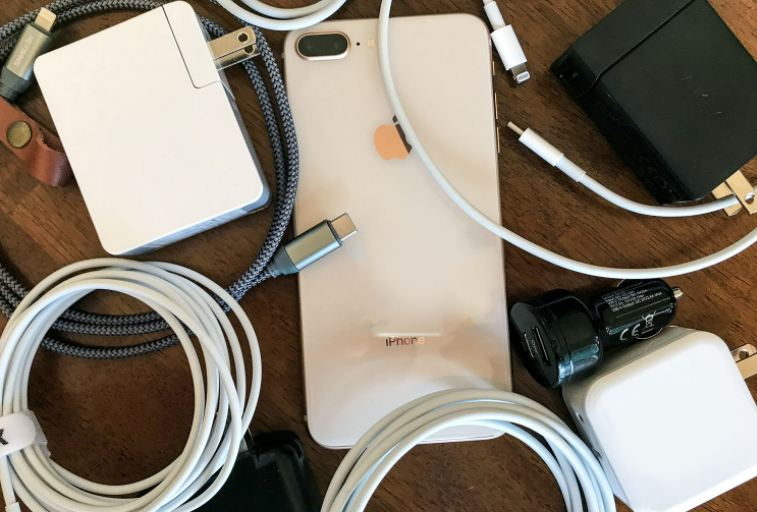
L'état le plus recommandé pour charger votre téléphone plus rapidement est de l'éteindre. En faisant cela, votre téléphone n'aura aucune distraction ni interruption et se concentrera uniquement sur la charge.
Cependant, si l'appareil est déjà vide avant que vous ne le branchiez sur le chargeur, attendez quelques minutes ou revenez à la Solution 1.
Si vous n'aimez pas éteindre votre iPhone pendant le chargement, vous pouvez également le placer en mode Avion. De cette façon, votre téléphone ne pourra pas utiliser plus d'énergie pour se connecter au réseau cellulaire.
Vous pouvez activer le mode Avion en balayant vers le haut depuis le Centre de contrôle et en appuyant sur la barre du mode Avion. Une autre façon est d'aller dans Paramètres, puis de faire défiler un peu et de désactiver la barre du mode Avion.
Une autre façon de maximiser votre batterie consiste à supprimer les anciennes applications défectueuses. Habituellement, le problème peut se manifester après l'installation d'applications cassées ou défectueuses. Si tel est votre cas, supprimez-les immédiatement.
Le moyen le plus simple de supprimer ces applications interrompues est d'appuyer longuement sur l'icône de l'application depuis l'écran d'accueil. Appuyez sur l'icône X et confirmez l'action de suppression. Les applications défectueuses sont l'une des raisons courantes pour lesquelles l'iPhone peut mettre une éternité à se charger et à s'allumer.
Chaque mise à jour iOS que vous recevez sur l'iPhone inclut également des mises à niveau permettant d'économiser la batterie. Habituellement, Apple ajoutera des mises à niveau avancées d'économie d'énergie afin que chaque utilisateur iOS puisse profiter de son iPhone mieux et plus longtemps.
Pour vérifier s'il y a une mise à jour :
Alternativement, vous pouvez également mettre à jour votre iPhone via iTunes. Connectez simplement l'iPhone à l'ordinateur.
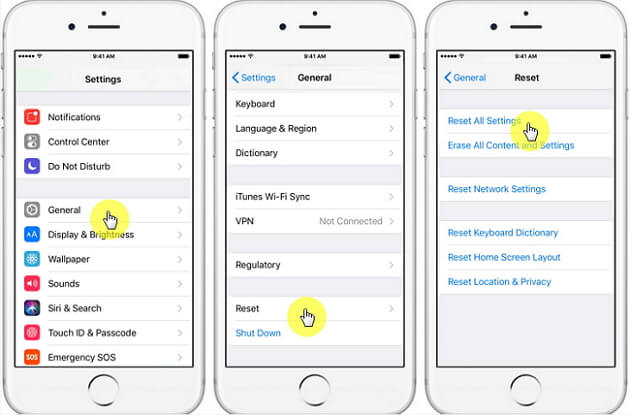
Si aucune mise à jour n'est disponible, vous pouvez également penser à réinitialiser tous les paramètres de votre iPhone. Réinitialiser tous les paramètres n'effacera pas les données de votre téléphone, cependant, vous devrez peut-être vous reconnecter à votre réseau Wi-Fi car le mot de passe sera supprimé en raison de la réinitialisation.
Pour réinitialiser tous les paramètres :
Si les solutions ci-dessus échouent, la dernière chose que vous puissiez faire pour réparer votre iPhone c'est prendre une éternité pour charger et allumer consiste à utiliser Récupération du système FoneDog iOS. Ce logiciel répare votre iPhone à la normale dans les plus brefs délais.
Restauration de Système iOS
Correction de divers problèmes liés au système iOS, tels que le mode de récupération, le mode DFU, l'écran blanc en boucle au démarrage, etc.
Fixez votre appareil iOS à la normale à partir d’un logo Apple blanc, d’un écran noir, d’un écran bleu, d’un écran rouge.
Fixez votre iOS à la normale, sans aucune perte de données.
Correction d'une erreur iTunes 3600, erreur 9, erreur 14 et divers codes d'erreur iPhone
Libérez votre iPhone, iPad et iPod touch.
Essai Gratuit
Essai Gratuit

FoneDog iOS System Recovery peut résoudre plus de 50 problèmes iOS, y compris les problèmes de mise à jour, le non-allumage, le blocage du logo Apple, la boucle de redémarrage, les codes d'erreur iTunes et bien d'autres.
En installant ce logiciel, votre iPhone sera analysé et diagnostiqué si une réparation est nécessaire. Découvrez comment cela fonctionne ci-dessous :
Sur votre ordinateur, téléchargez et installez d'abord FoneDog iOS System Recovery. Lancez ensuite le programme et connectez votre iPhone via un câble USB.
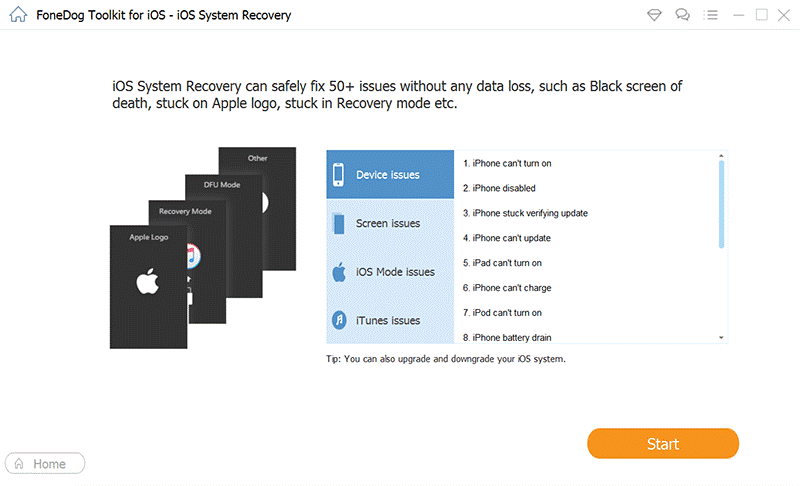
Ensuite, sélectionnez le problème que vous rencontrez dans la liste déroulante ou vous pouvez vous diriger et cliquer sur Démarrer l'analyse pour que FoneDog iOS System Recovery évalue votre appareil.
Si votre iPhone a besoin d'être réparé, FoneDog iOS System Recovery vous demandera alors de sélectionner le firmware le plus compatible dans la liste des options disponibles. Cliquez sur le bouton Télécharger et acceptez les termes et conditions du logiciel pour extraire complètement le firmware.
Une fois le firmware extrait, FoneDog iOS System Recovery réparera l'iPhone. Ce processus peut prendre un certain temps selon le problème que vous rencontrez.

Votre iPhone redémarrera normalement si le problème est résolu et vous indiquera quand retirer l'appareil de l'ordinateur.
Alors c'est tout ! FoneDog iOS System Recovery vient de réparer votre iPhone qui prend une éternité à charger et à s'allumer.
Voilà, nous avons enfin résolu le problème de votre iPhone c'est tprendre une éternité pour charger et allumer. En utilisant les 7 solutions que nous avons rassemblées, votre appareil sera bientôt complètement chargé.
Bien sûr, si vous ne voulez pas vous occuper de tous les problèmes de dépannage, vous pouvez utiliser Récupération du système FoneDog iOS immédiatement pour diagnostiquer si votre appareil a besoin d'être réparé ou non. Il dispose d'un système d'analyse complet qui détermine si un nouveau micrologiciel doit être téléchargé et extrait sur votre appareil.
Avez-vous également rencontré des problèmes de charge sur votre iPhone ? Quelles mesures avez-vous prises pour le résoudre?
Les gens LIRE AUSSI(Résolu) Comment réparer un iPhone coincé sur le logo AppleComment réparer l'iPad est désactivé Connectez-vous à iTunes
Laisser un commentaire
Commentaire
iOS System Recovery
Réparez diverses erreurs du système iOS à leur état normal.
Essai Gratuit Essai GratuitArticles Populaires
/
INTÉRESSANTTERNE
/
SIMPLEDIFFICILE
Je vous remercie! Voici vos choix:
Excellent
Évaluation: 4.7 / 5 (basé sur 82 notes)